เริ่มดูในหน้าแรกในแอป Apple TV
หน้าแรกในแอป Apple TV เป็นที่ที่คุณจะได้เริ่มดูภาพยนตร์ รายการทีวี ข่าว และกีฬา ซึ่งรวมถึง Friday Night Baseball และ Sunday Night Soccer ที่คุณชื่นชอบ (รายการใดรายการหนึ่งหรือทั้งสองรายการมีในบางประเทศและภูมิภาคที่มีการสมัครรับ Apple TV) ดูต่อจากที่ค้างไว้ เลือกหารายการแนะนำ สำรวจคอลเลกชั่น หรือเพียงเริ่มดู
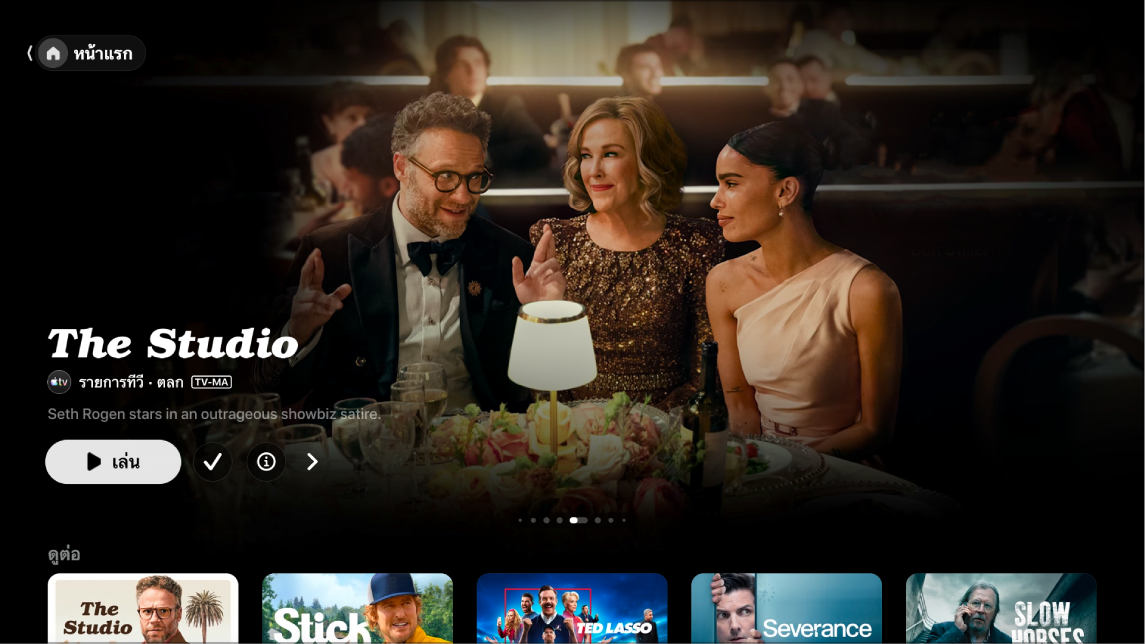
หมายเหตุ: อุปกรณ์บางรุ่นเท่านั้นที่รองรับรายการธุรกรรมในเครื่อง คุณจึงอาจไม่สามารถซื้อ เช่า หรือสมัครรับรายการหรือช่องได้โดยตรง อย่างไรก็ตาม คุณสามารถดูรายการที่คุณซื้อ เช่า หรือสมัครรับอยู่แล้วได้บนอุปกรณ์เครื่องอื่นที่ลงชื่อเข้าบัญชี Apple เดียวกัน
เล่นภาพยนตร์ รายการทีวี หรือการแข่งขันกีฬา
ไปที่แอป Apple TV
 บนสมาร์ททีวี อุปกรณ์ที่ใช้สตรีม หรือจอคอนโซลเกมของคุณ
บนสมาร์ททีวี อุปกรณ์ที่ใช้สตรีม หรือจอคอนโซลเกมของคุณเปิดแถบด้านข้าง แล้วเลือก หน้าแรก
ปฏิบัติตามวิธีใดๆ ต่อไปนี้:
เลือกหารายการที่แนะนำที่ด้านบนสุดของหน้าจอ จากนั้นกดปุ่มเล่น (หากมี)
เลือกรายการในแถว “ดูต่อ” เพื่อดูต่อจากที่ค้างไว้ทันที
หมายเหตุ: แถว “ดูต่อ” ในหน้าแรกแสดงภาพยนตร์ รายการทีวี และการแข่งขันกีฬาแบบถ่ายทอดสดจากช่องที่คุณสมัครรับในแอป Apple TV
นำทางลงเพื่อดูแถวเพิ่มเติม จากนั้นเลือกรายการที่คุณต้องการดู เมื่อหน้าสำหรับรายการนั้นเปิดขึ้น ให้เลือกปุ่มเล่น (หากมี) หรือเลือกตอนหรือตัวอย่างที่ระบุเฉพาะที่คุณต้องการดู
ถ้าคุณไม่เห็นปุ่มเล่น คุณอาจต้องสมัครรับบริการที่ระบุเฉพาะหรือซื้อรายการเพื่อดู ถ้ารายการนั้นยังไม่ออก คุณสามารถเพิ่มรายการไปยังรายการที่รอดูของคุณเพื่อเอาไว้ดูในภายหลังได้
เลือกหารายการ ช่อง และอื่นๆ ที่แนะนำ
ไปที่แอป Apple TV
 บนสมาร์ททีวี อุปกรณ์ที่ใช้สตรีม หรือจอคอนโซลเกมของคุณ
บนสมาร์ททีวี อุปกรณ์ที่ใช้สตรีม หรือจอคอนโซลเกมของคุณเปิดแถบด้านข้าง แล้วเลือก หน้าแรก
ปฏิบัติตามวิธีใดๆ ต่อไปนี้:
เลือกหารายการที่แนะนำที่ด้านบนสุดของหน้าแรกโดยกด
 เพื่อเลื่อนดูรายการต่างๆ กดทางด้านซ้ายบนรีโมทของสมาร์ททีวีหรืออุปกรณ์เพื่อย้อนกลับ
เพื่อเลื่อนดูรายการต่างๆ กดทางด้านซ้ายบนรีโมทของสมาร์ททีวีหรืออุปกรณ์เพื่อย้อนกลับนำทางลงไปยังแถวช่องเพื่อดูช่องที่คุณสมัครรับ หรือค้นหาช่องใหม่
เลื่อนลงไปอีกเพื่อดูอันดับยอดนิยม รายการออกใหม่ คอลเลกชั่นที่คัดสรรมาแล้ว และคำแนะนำสำหรับคุณโดยเฉพาะ
ดูข้อมูลเพิ่มเติมเกี่ยวกับรายการทีวี ภาพยนตร์ หรือการแข่งขันกีฬา
ไปที่แอป Apple TV
 บนสมาร์ททีวี อุปกรณ์ที่ใช้สตรีม หรือจอคอนโซลเกมของคุณ
บนสมาร์ททีวี อุปกรณ์ที่ใช้สตรีม หรือจอคอนโซลเกมของคุณเปิดแถบด้านข้าง แล้วเลือก หน้าแรก
ปฏิบัติตามวิธีใดๆ ต่อไปนี้:
เลือกหารายการที่แนะนำที่ด้านบนสุดของหน้าจอ จากนั้นเลือก
 เพื่อดูข้อมูลเพิ่มเติม
เพื่อดูข้อมูลเพิ่มเติมนำทางลงเพื่อดูแถวเพิ่มเติม จากนั้นเลือกรายการทีวี ภาพยนตร์ หรือการแข่งขันกีฬา
เมื่อหน้าสำหรับรายการทีวี ภาพยนตร์ หรือการแข่งขันกีฬาเปิดขึ้นมา คุณสามารถเล่นรายการ (หากมี) ซื้อหรือเช่ารายการ เพิ่มรายการไปยังรายการที่รอดูของคุณ หรือเลื่อนลงเพื่อดูตอนที่ระบุเฉพาะ ตัวอย่าง รายการที่เกี่ยวข้อง และรายละเอียดเพิ่มเติมได้
ไฮไลท์และเลือกชื่อแถวเพื่อดูรายการทั้งหมดในหมวดหมู่นั้นหรือดูข้อมูลเพิ่มเติมเกี่ยวกับคอลเลกชั่น
เพิ่มหรือเอารายการออกจากรายการที่รอดู
เมื่อคุณเพิ่มภาพยนตร์และรายการทีวีไปยังรายการที่รอดูเพื่อเอาไว้ดูในภายหลัง ภาพยนตร์และรายการทีวีเหล่านี้จะแสดงในแถว “ดูต่อ” และแถวรายการที่รอดู
หมายเหตุ: เมื่อคุณเพิ่มการแข่งขันกีฬา การแข่งขันกีฬาเหล่านั้นจะแสดงในแถว “ดูต่อ” และแถวรายการที่รอดูเมื่อการแข่งขันถ่ายทอดสด
ไปที่แอป Apple TV
 บนสมาร์ททีวี อุปกรณ์ที่ใช้สตรีม หรือจอคอนโซลเกมของคุณ
บนสมาร์ททีวี อุปกรณ์ที่ใช้สตรีม หรือจอคอนโซลเกมของคุณปฏิบัติตามวิธีการใดวิธีการหนึ่งในต่อไปนี้:
เพิ่มรายการไปยังรายการที่รอดูของคุณ: นำทางไปยังรายการที่ไหนก็ได้ในแอป Apple TV แล้วกดปุ่มตรงกลางของรีโมทของสมาร์ททีวีหรืออุปกรณ์ค้างไว้ จากนั้นเลือก เพิ่มไปยังรายการที่รอดู
เอารายการออกจากรายการที่รอดูของคุณ: นำทางไปยังรายการในแถว “ดูต่อ” หรือแถวรายการที่รอดูของคุณ แล้วกดปุ่มตรงกลางของรีโมทของสมาร์ททีวีหรืออุปกรณ์ค้างไว้ จากนั้นเลือก เอาออกจากรายการที่รอดู
เคล็ดลับ: คุณยังสามารถเพิ่มรายการไปยังรายการที่รอดูของคุณได้อีกด้วย โดยเลือก
 หรือเพิ่มไปยังรายการที่รอดูเมื่อคุณเห็นตัวเลือกเหล่านี้ในรายการที่แนะนำที่ด้านบนสุดของหน้าแรก
หรือเพิ่มไปยังรายการที่รอดูเมื่อคุณเห็นตัวเลือกเหล่านี้ในรายการที่แนะนำที่ด้านบนสุดของหน้าแรก
ฟังวิทยุท้องถิ่นรายการสด (หากมี) ระหว่างการแข่งขัน MLS หรือการแข่งขัน Friday Night Baseball
ระหว่างการเล่น ให้กดปุ่มตรงกลางหรือปุ่มเล่นบนรีโมทของสมาร์ททีวีหรืออุปกรณ์เพื่อแสดงตัวควบคุมการเล่น
เลือกปุ่มตัวเลือกเสียง
 แล้วเลือกตัวเลือกแทร็กเสียงจากเมนูที่แสดงขึ้น:
แล้วเลือกตัวเลือกแทร็กเสียงจากเมนูที่แสดงขึ้น:ทีวี: เล่นการบรรยายเสียงจากการออกอากาศทางทีวี
วิทยุท้องถิ่น [ทีมเยือน, ภาษา]: ฟังการออกอากาศจากสถานีวิทยุท้องถิ่นของทีมเยือนในระหว่างที่ดูการแข่งขัน (ตัวเลือกนี้มีให้สำหรับการแข่งขัน Friday Night Baseball เท่านั้น)
วิทยุท้องถิ่น [ทีมเหย้า, ภาษา]: ฟังการออกอากาศจากสถานีวิทยุของทีมเหย้าในระหว่างที่ดูการแข่งขันหรือกีฬา